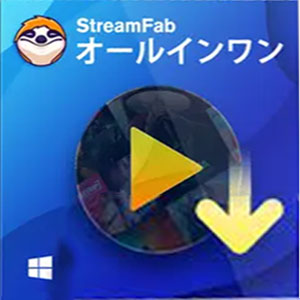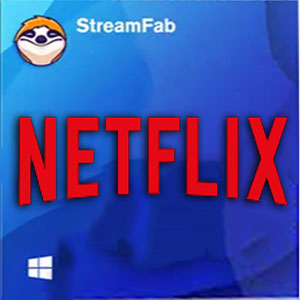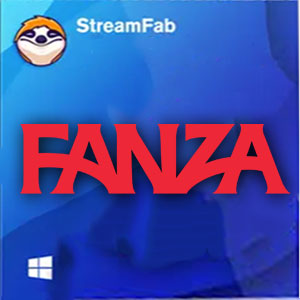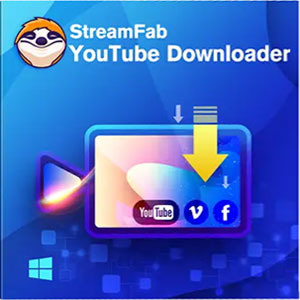秘亭(himetei)です。
上記のボタンをクリックすると、各項目にジャンプします。
DVDFabビッグセール
「DVDFab ビッグセール 」が2022年4月21日から開催中です。
興味のある方は、お早めに購入ください。
ルールは守ってね!違法ダウンロードの刑事罰化
動画のダウンロードは、ルール(法律)を守って実施しましょう。
2009年の法改正によって、映像や音声のファイルに限り、それが違法にアップロードされたものであることを知りながらダウンロードする行為は違法となりました。
ダウンロード違法化は、「事実を知りながら」という主観要件を立証するのが、不可能に近いようです。いずれにしても、違法な動画は、ダウンロードしないでください。

【私的使用のための複製 について】
「私的使用のための複製」は著作権法第30条で認められています。
違法アップロードではない音楽や映像を、自分の楽しみのためにダウンロードするだけなら法的には問題ありません。これを「私的使用のための複製」といいます。
YouTubeをオフラインで楽しみたい
YouTubeというサービスは、今や私たちの生活にかなり浸透してきました。
仕事や日々の生活で疲れた時、音楽を聴くと癒されますよね。また、YouTubeから流れる音楽を聴きながらドライブをするとウキウキします。

しかしながら、YouTubeをパソコンやスマホ上で利用していると意外に不便なときもあります。例えば、著作権の関係で突如削除されてしまったり、Wi-Fi環境が悪くて繋がらなかったり…等。
著作権の関係でコンテンツの削除がされることもあります。
実際、私もブックマークしていたチャンネルがクローズしてた事に気が付きとても残念でした。
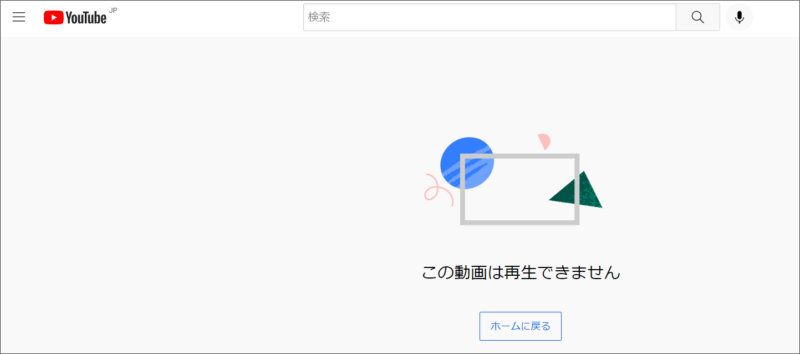
できることなら、Wi-Fi環境を気にすることなく、そして チャンネルクローズ を心配することなくお気に入りの音楽を楽しみたいですよね。
そこで、その手伝いしてくれるのがStreamFab YouTube MP3 変換です。
この例えだと、もともとダウンロードしたら駄目なヤツじゃん。良い子は駄目だよ
YouTubeの動画ダウンロードする前に
YouTubeの動画のダウンロードは著作権の法律が絡みます。販売されている(有償の)音楽や映像が違法にアップロードされていることを知りながらダウンロードすることは刑事罰の対象になります。
https://www.riaj.or.jp/z/stopillegaldownload/
ルールを守ってね。
2021年には「YouTube利用規約」の中で、YouTube内のコンテンツを許可なくダウンロードすること自体を規約違反と銘打っています。
本サービスまたはコンテンツのいずれかの部分に対しても、アクセス、複製、ダウンロード、配信、送信、放送、展示、販売、ライセンス供与、改変、修正、またはその他の方法での使用を行うこと。ただし、(a)本サービスによって明示的に承認されている場合、または(b)YouTube および(適用される場合)各権利所持者が事前に書面で許可している場合を除きます。
Youtubeの利用規約
安全な DVDFab ダウンローダーを使いましょう
動画ダウンロードフリーソフトは、たくさん出回っています。
危ないサイトに誘導するものがあるので注意しましょう。
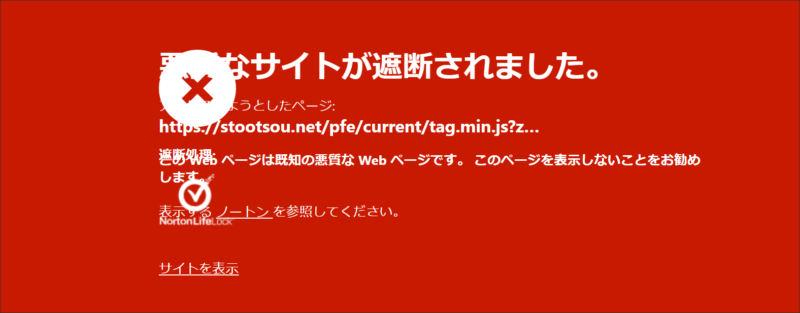
その点、StreamFab YouTube動画ダウンローダー はご安心ください。
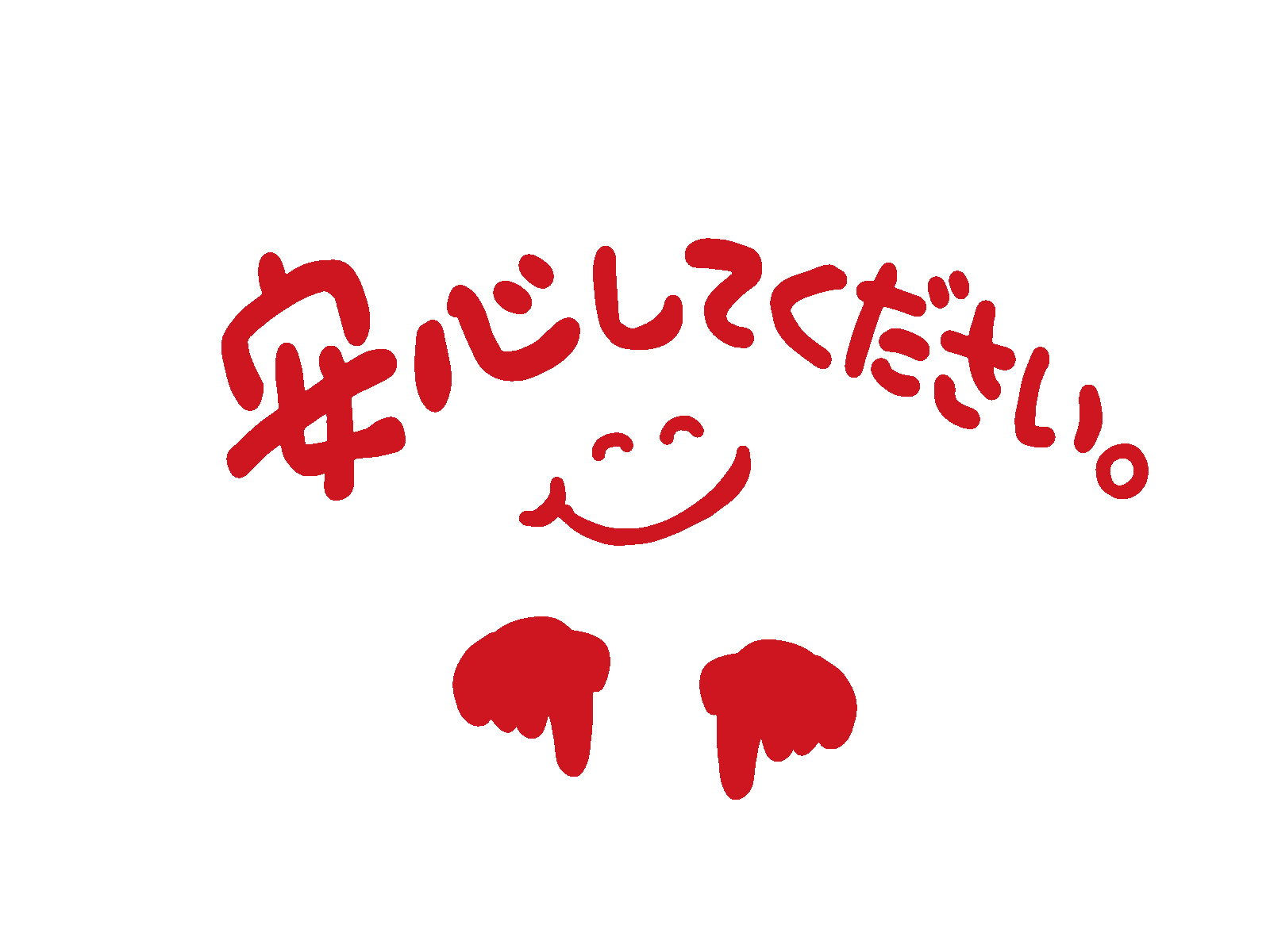
StreamFab YouTube MP3 変換について紹介
StreamFab 製品では「YouTube ダウンローダー」と「YouTube MP3変換」2つあります。
- YouTube ダウンローダー は、 MP4(動画)
- YouTube MP3変換 (音声のみ)
「赤枠」で囲っているのが、本記事で紹介する製品「StreamFab YouTube MP3 変換」です。
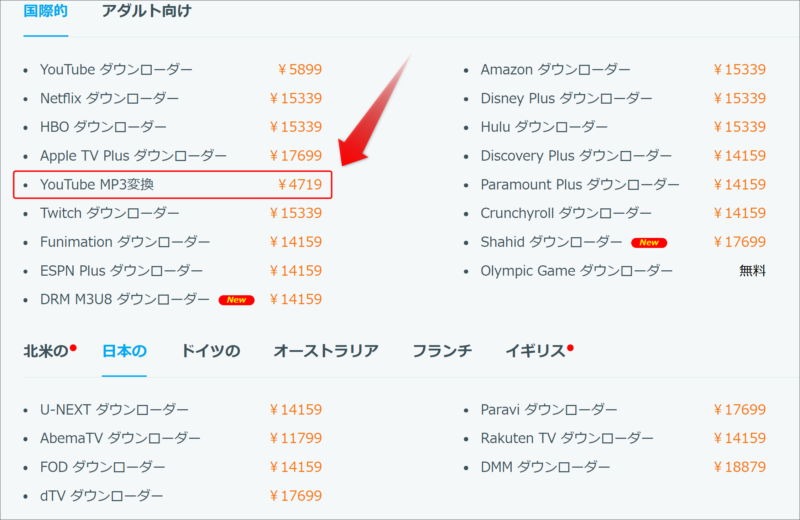
MP4(動画)形式の製品「YouTube ダウンローダー」の紹介記事はコチラ
使い勝手最高!StreamFab YouTube動画ダウンローダー
StreamFab YouTube動画ダウンローダー 操作方法

いきなり購入ではなく、お試し期間があるので「無料ダウンロード」を利用してみましょう。
StreamFab YouTube動画ダウンローダー「無料お試し」のページへ
無料ダウンロードをクリックし、インストールします。
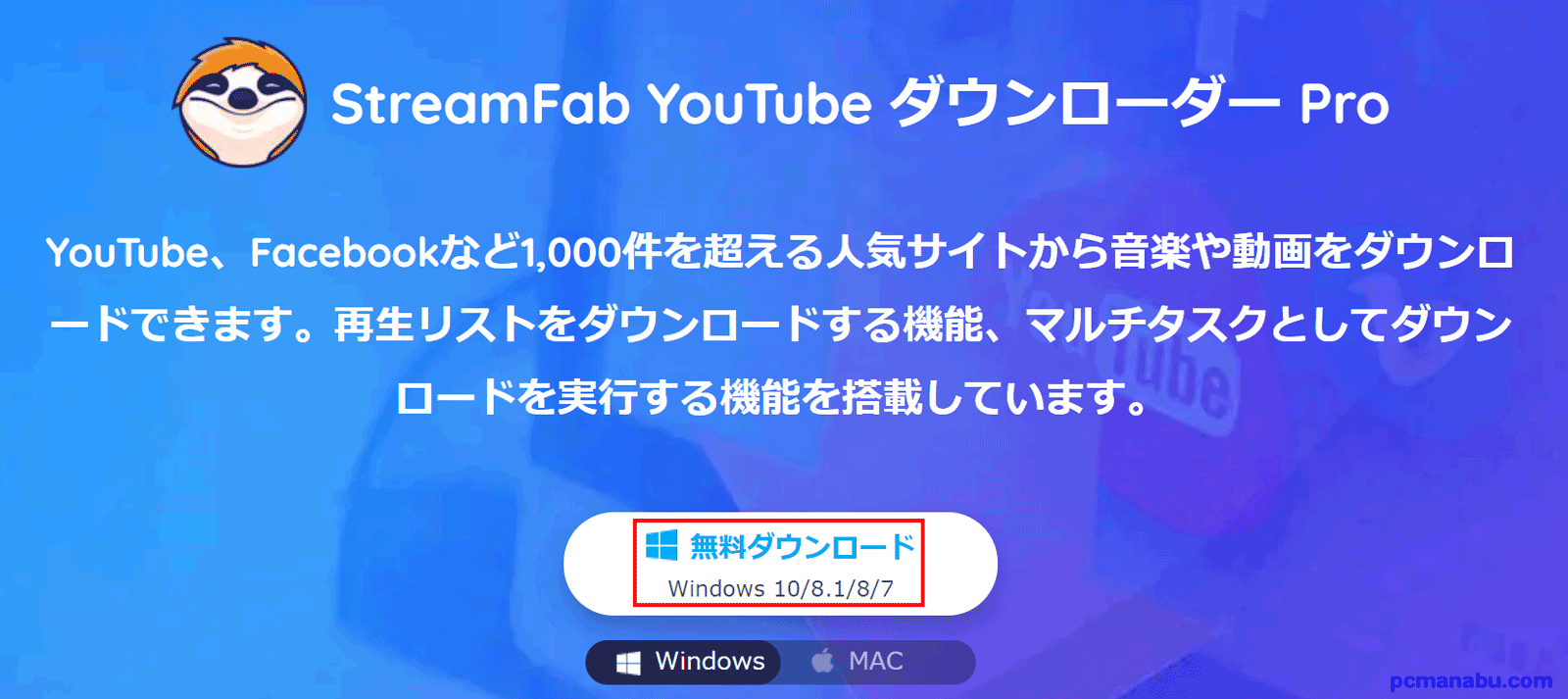
ダウンロードしたファイルをクリックすると、インストールが始まります。
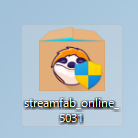
30秒放置するか、「クイックインストール」をクリックします。
インストールしています。
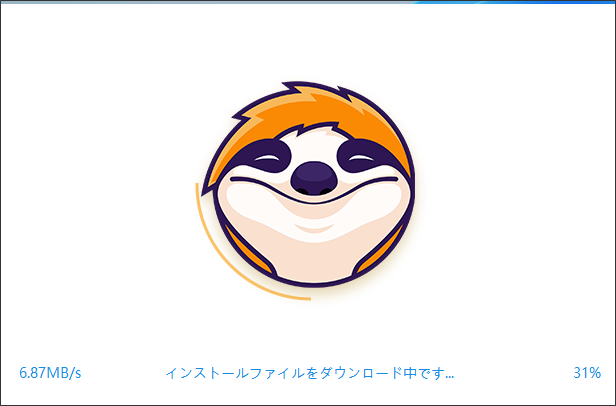
「今すぐ起動」をクリックします。
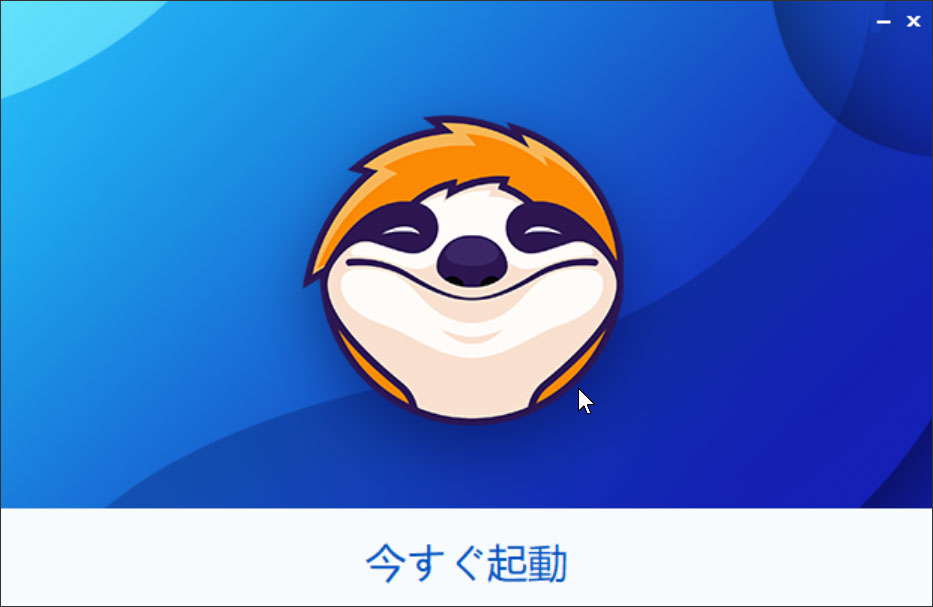
初めてインストールされた方は「試用」をクリック。
製品を購入される方は「認証」をクリックして下さい。
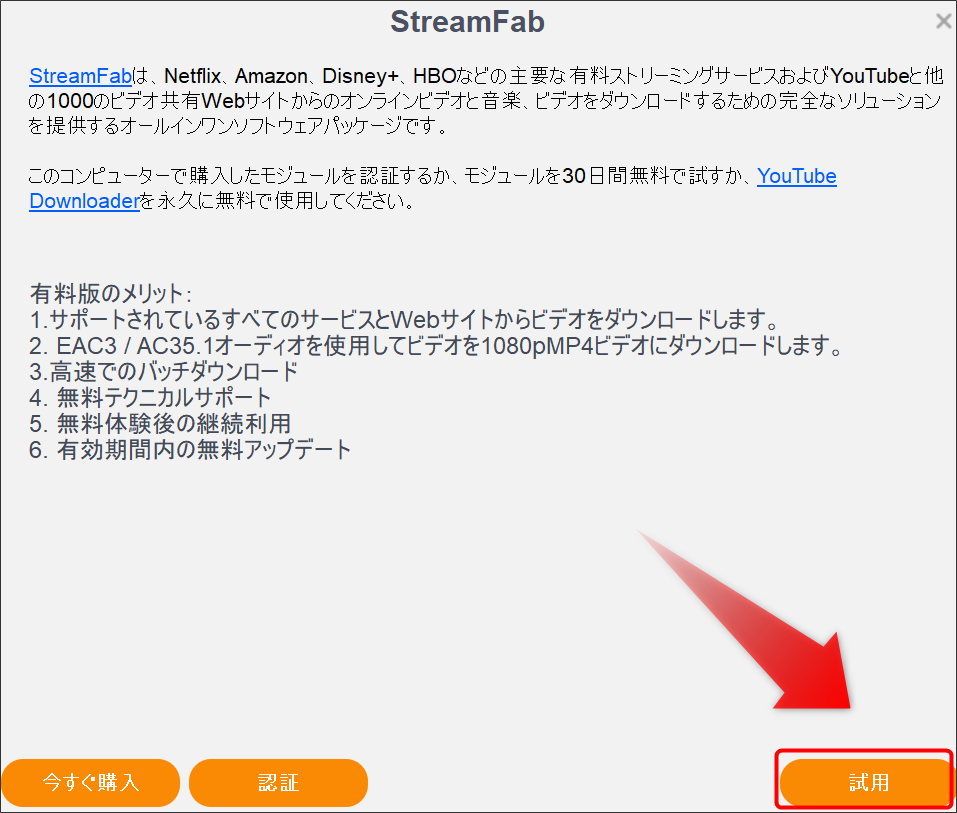
動画ダウンローダー 一覧が出たときは右上「×」で閉じて次の操作に移動します。
YouTube動画ダウンローダー のホーム画面が出てきます。

「YouTube」を選択してください。
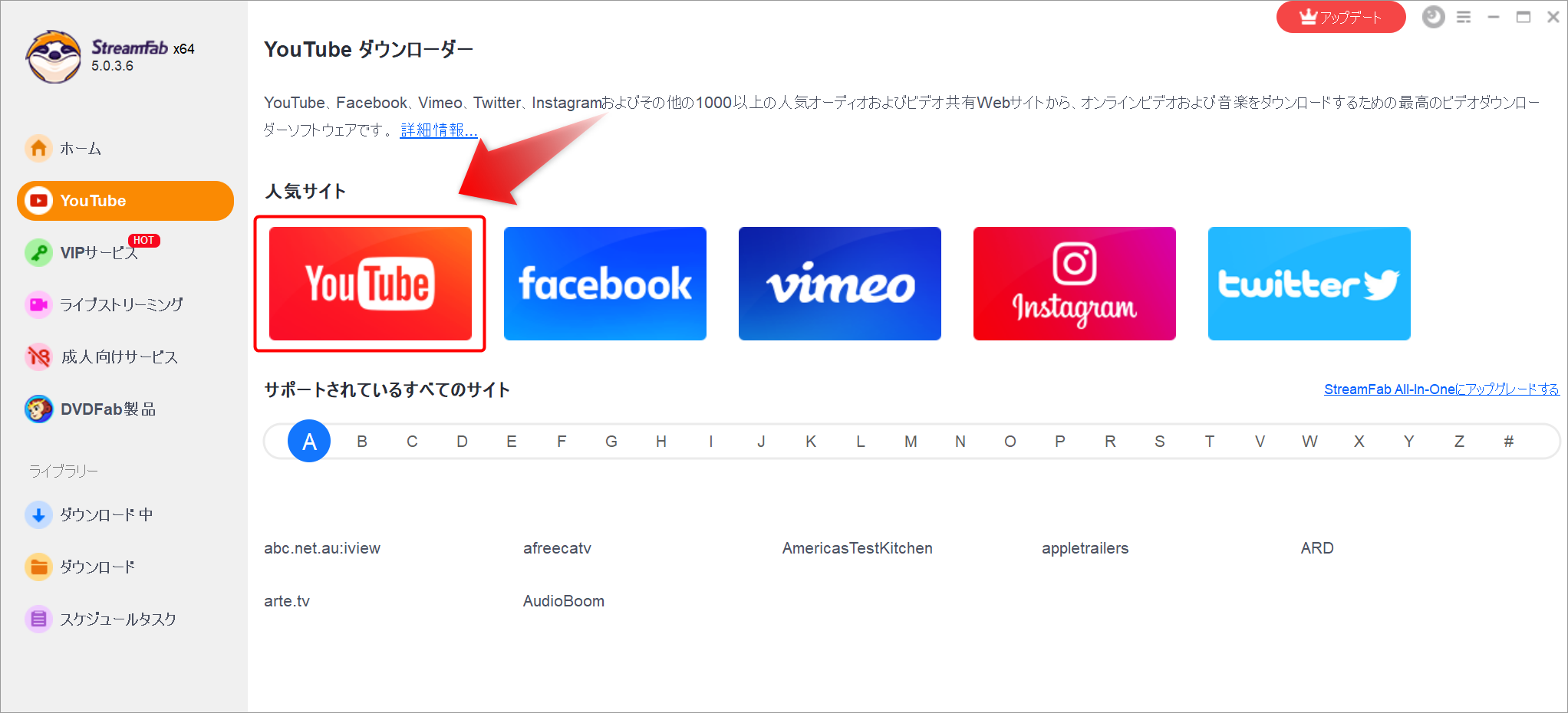
YouTubeのサイトが表示されました。
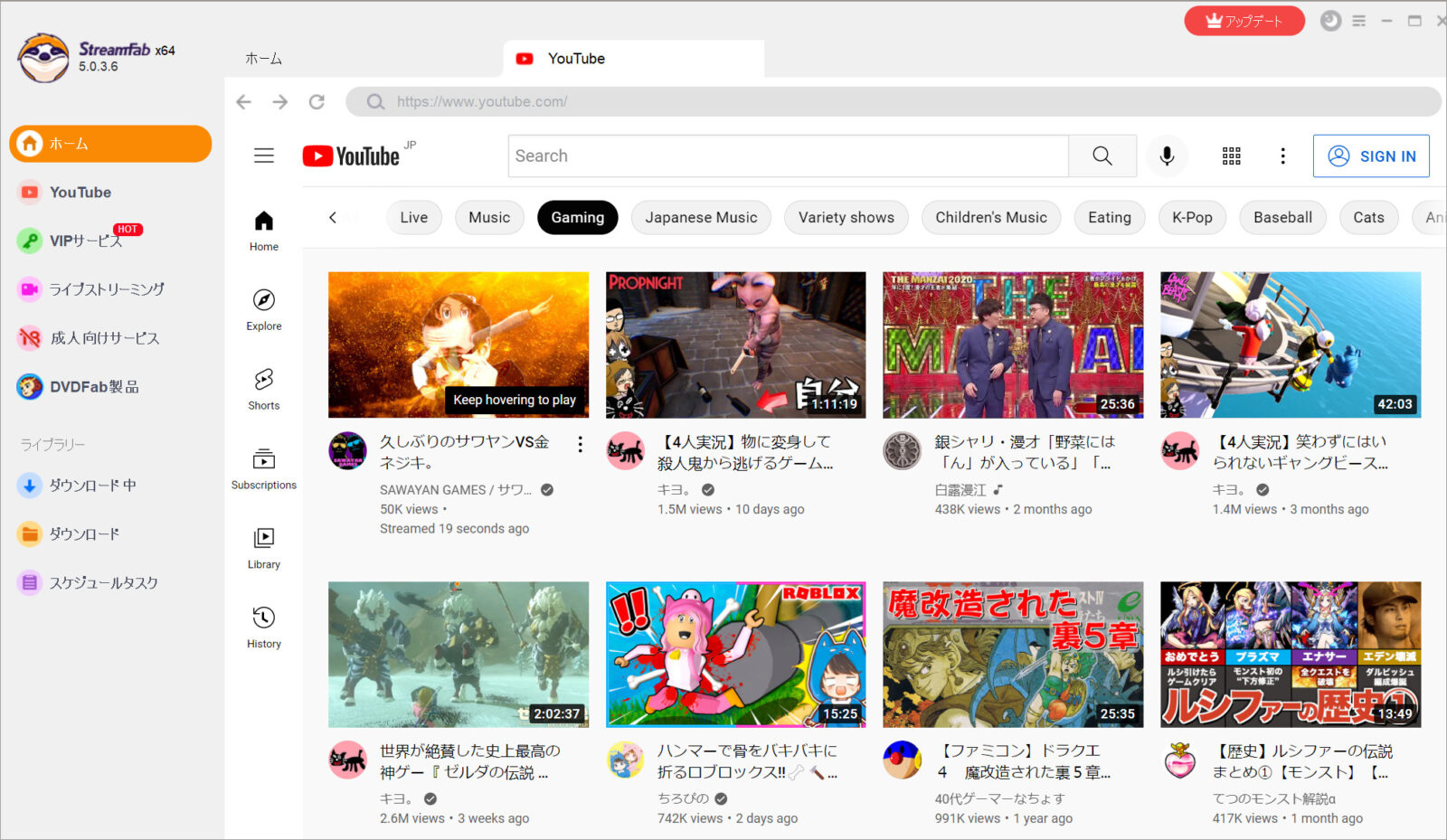
法律上は問題ないと思っていますが、著作権であったりYouTubeとの利用規約上問題があると思われます。実施するとしても個人使用にとどめてください。
自分の著作物からダウンロードしてみます。
キーワードを入力します。
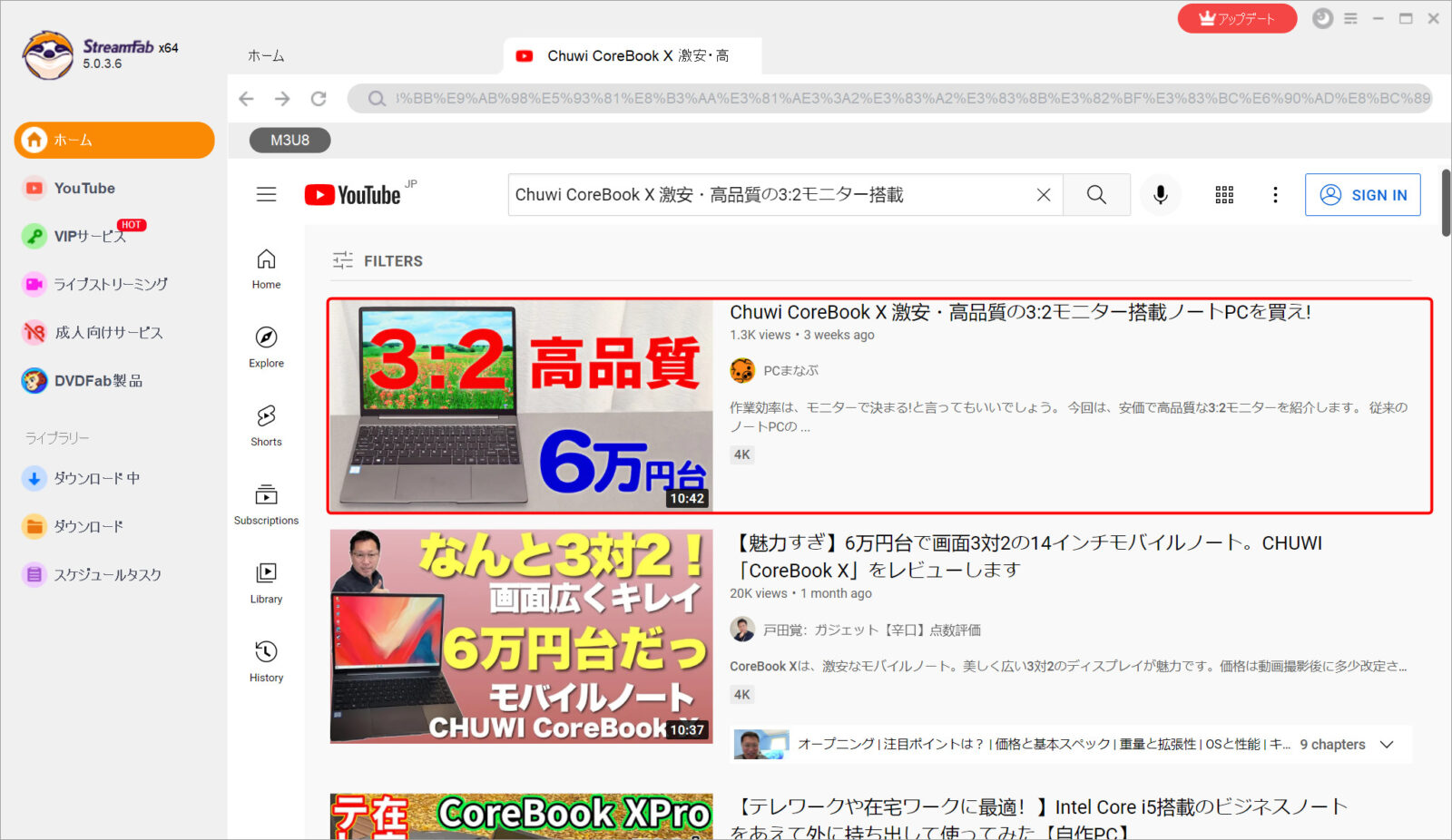
今回は音声ダウンロードしたいので「♬音楽」を選択。
データー転送を「320kbps(キロビーピーエス)」選択して「ダウンロード」をクリックします。
kbps(キロビーピーエス)とは、データ転送の単位です。1秒間に送ることができるデータ量を表し、値が大きければ大きいほど通信速度は速くなります。
〇
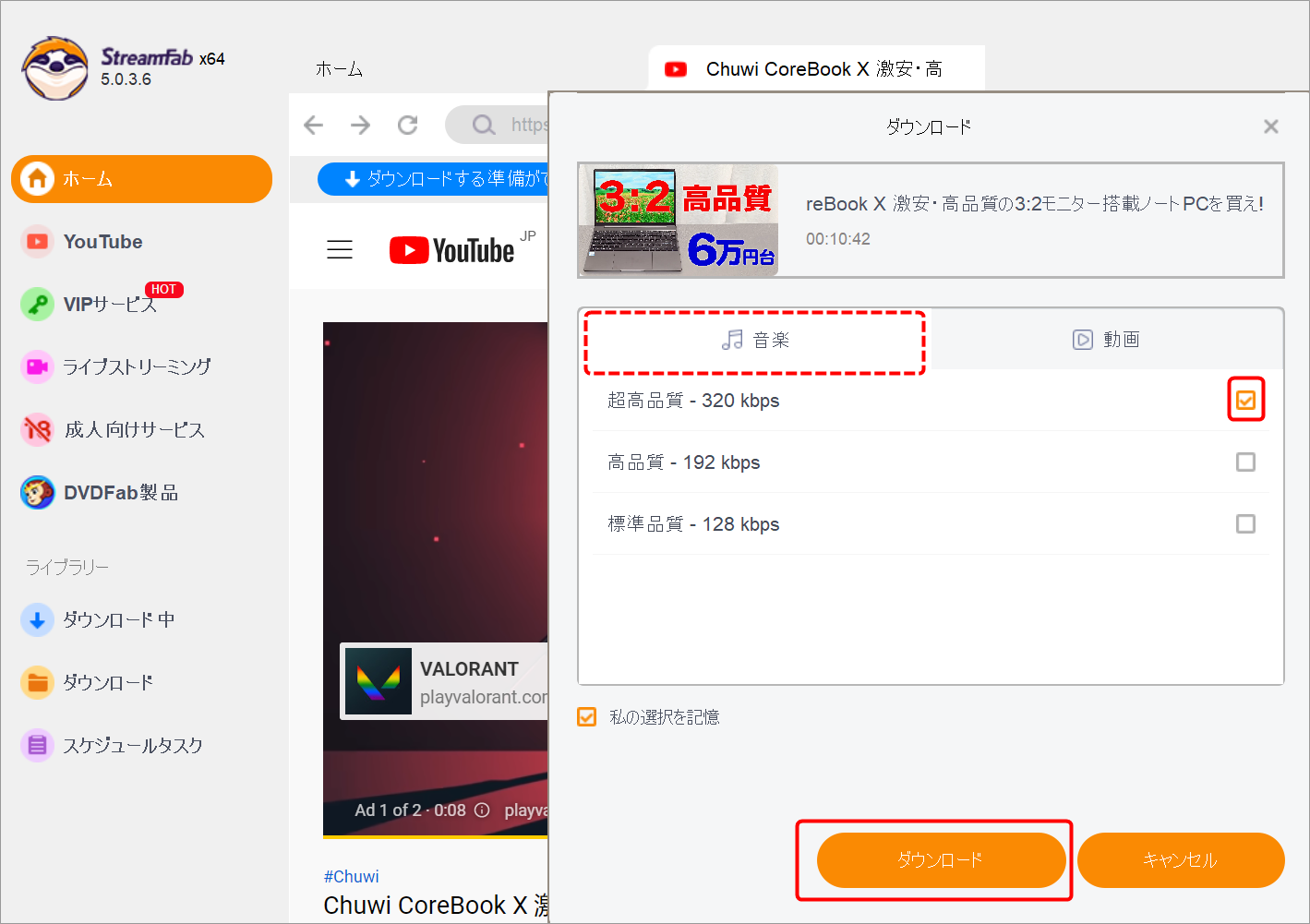
ダウンロードする記憶を外したいときは「私の選択を記憶」のチェックを外してください。
無料版は「続き」をクリックしましょう。
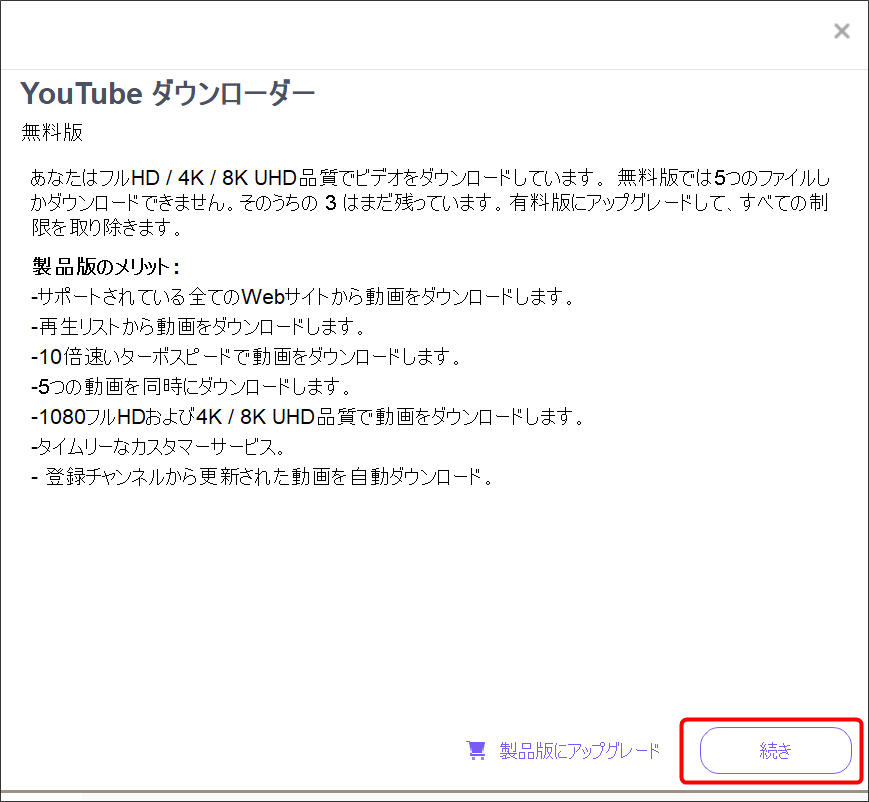
ダウンロードが開始されます。

ダウンロードが完了したら「ダウンロード」→「YouTube」をクリックして下さい。
すると、ダウンロードできた動画が表示されます。
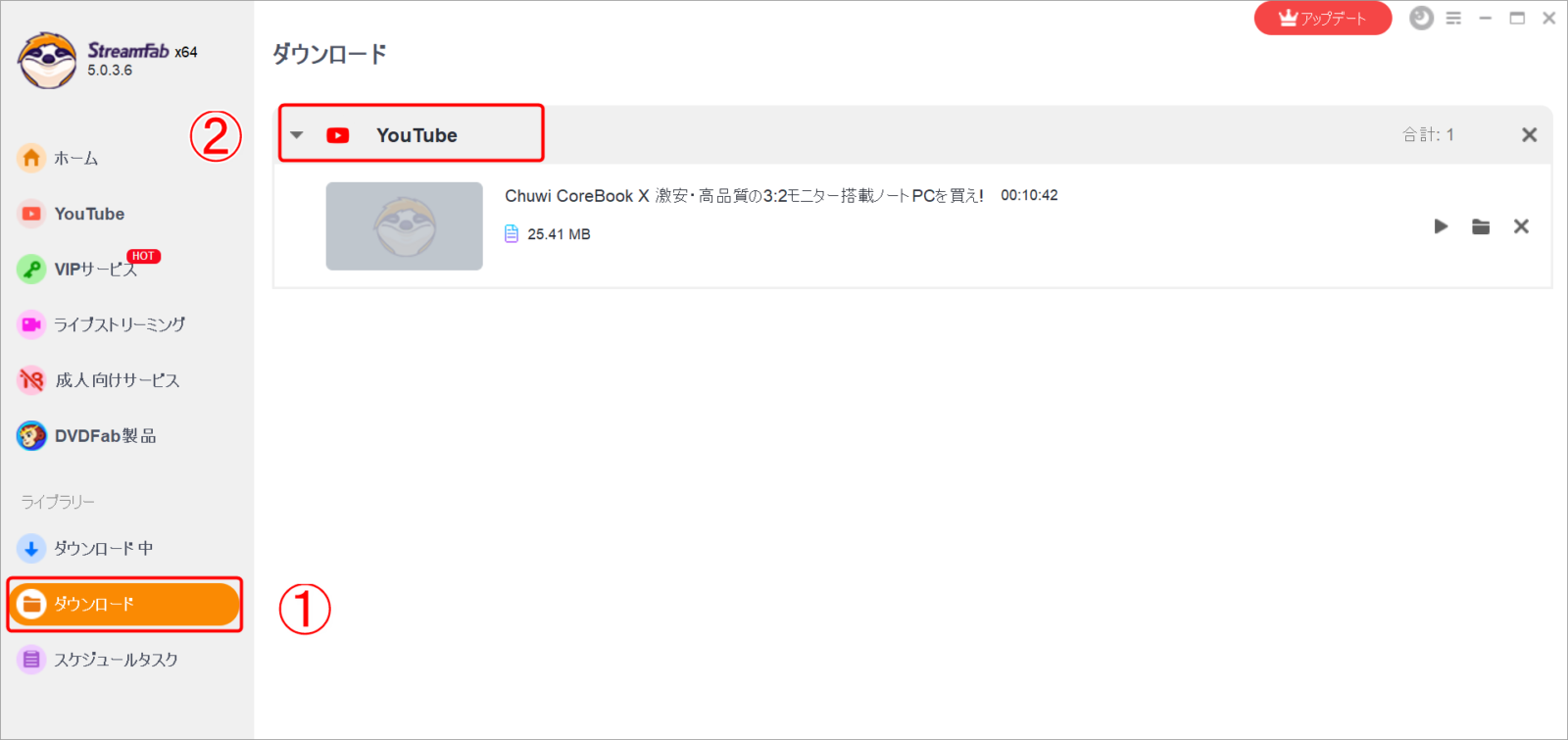
次に、ダウンロードされたファイルを探しましょう。
右端の「ファイル」のアイコンをクリックして下さい。
保存された動画が表示されました。
ファイルの保存場所は、ユーザープロファイルの「ミュージック」の「StreamFab」であることがわかります。
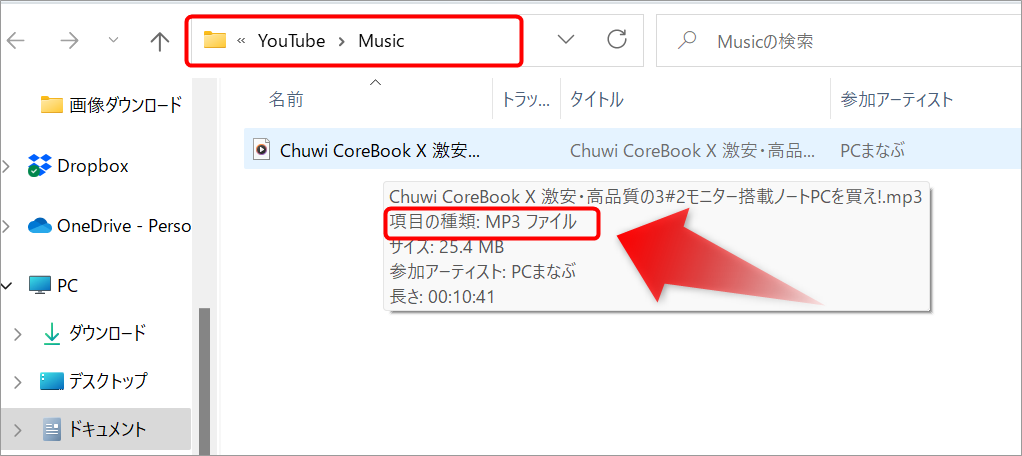
複数の動画をダウンロードする場合
YouTubeでの視聴動画が増えると、再生リストの「お気に入り」や「後で見る」がいっぱいになりがちです。
再生リストに好きな項目(動画)をいれて、動画をブックマーク的に整理すると便利です。
「お気に入り」「後で見る」として保存します。この保存先が、「プレイリスト」(または「再生リスト」)と呼ばれるものです。それを一気にダウンロードできます。
お気に入りの動画のプレイリストのURLをコピーします。
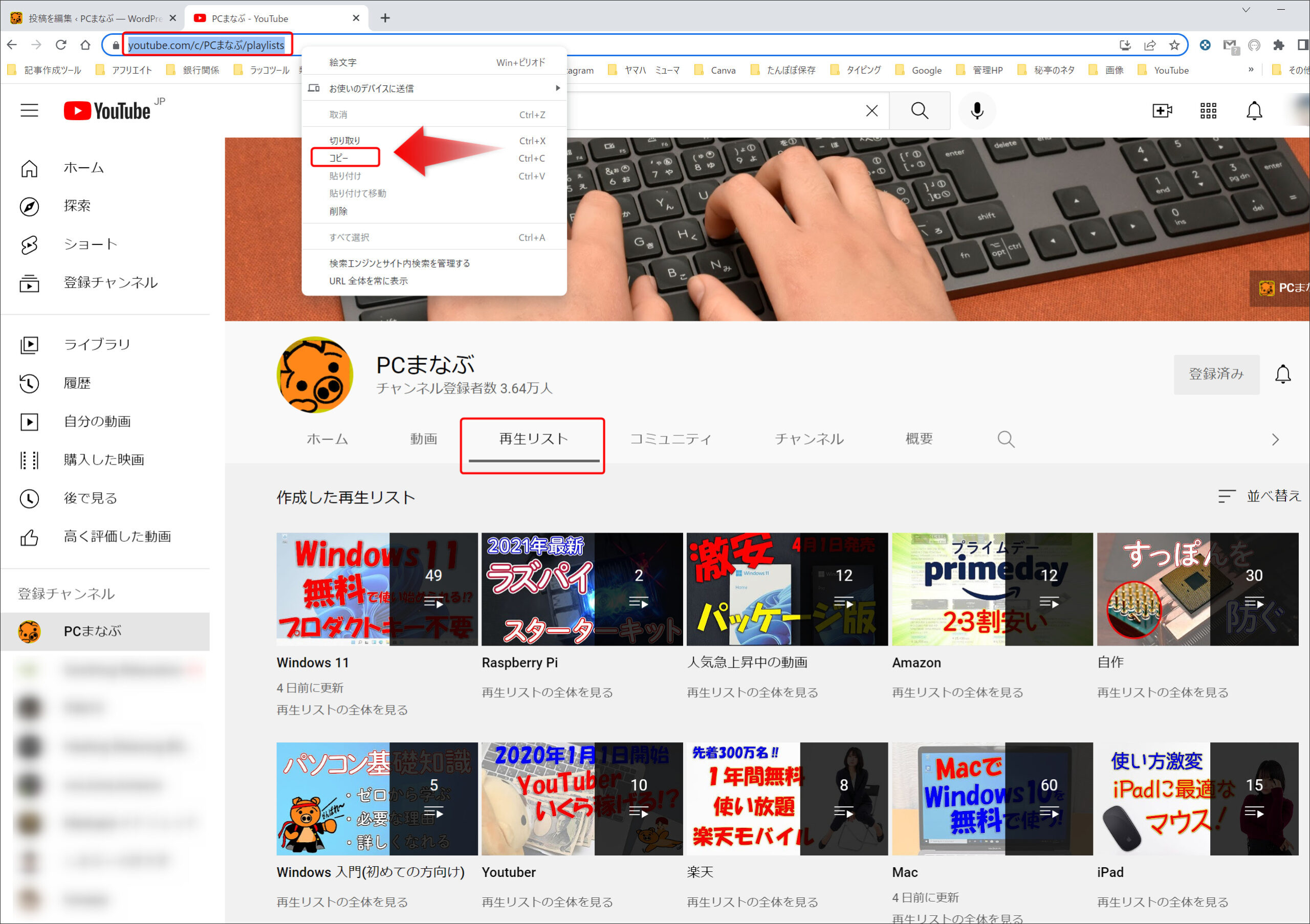
「URLを張り付けてダウンロード」の下に張り付けます。
フォーマットの右をプルダウンして「動画」と「オーディオ」を選択できます。
「ダウンロード」押すと
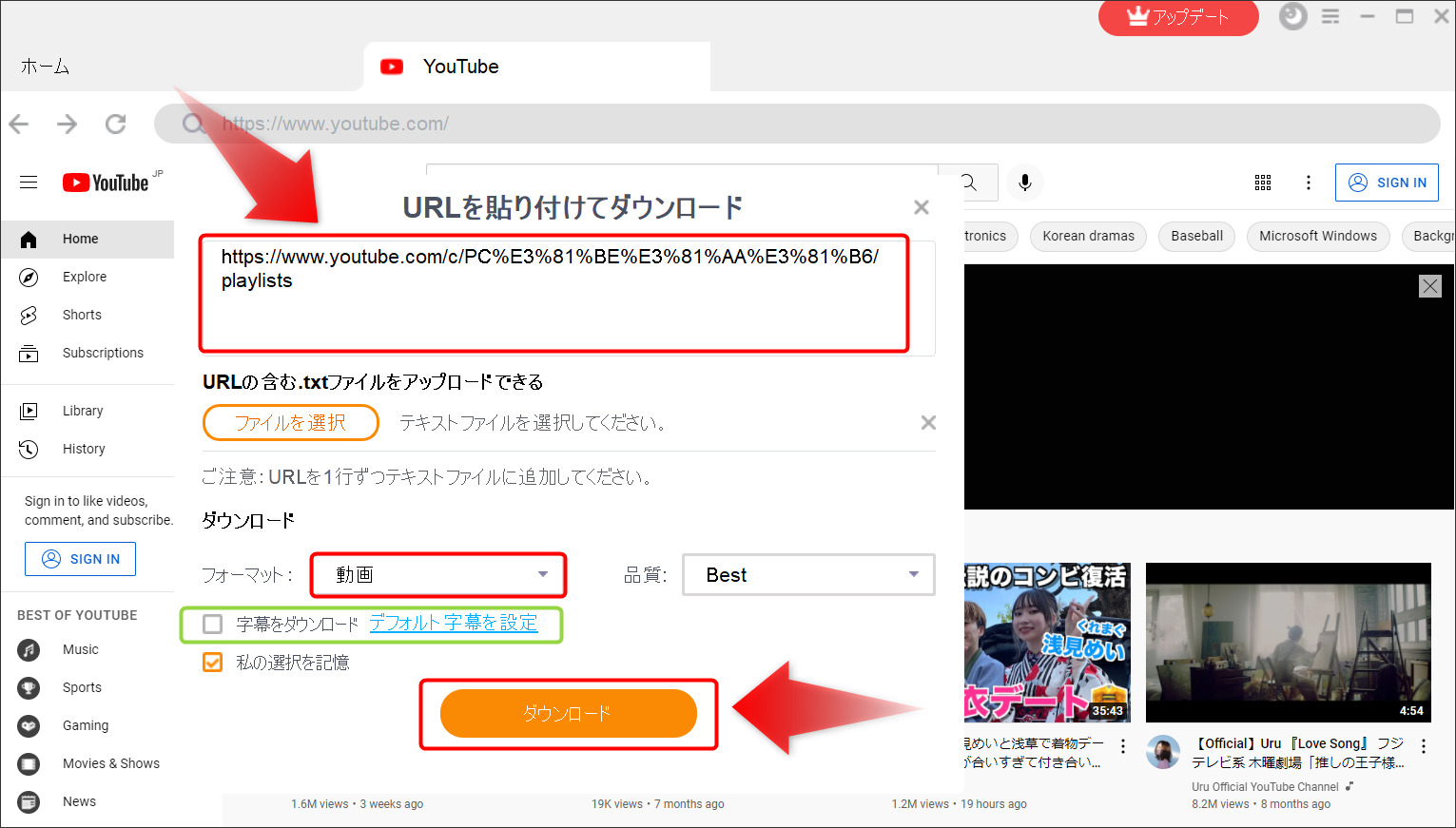
また、このような画像が出ますので「続き」をクリック。
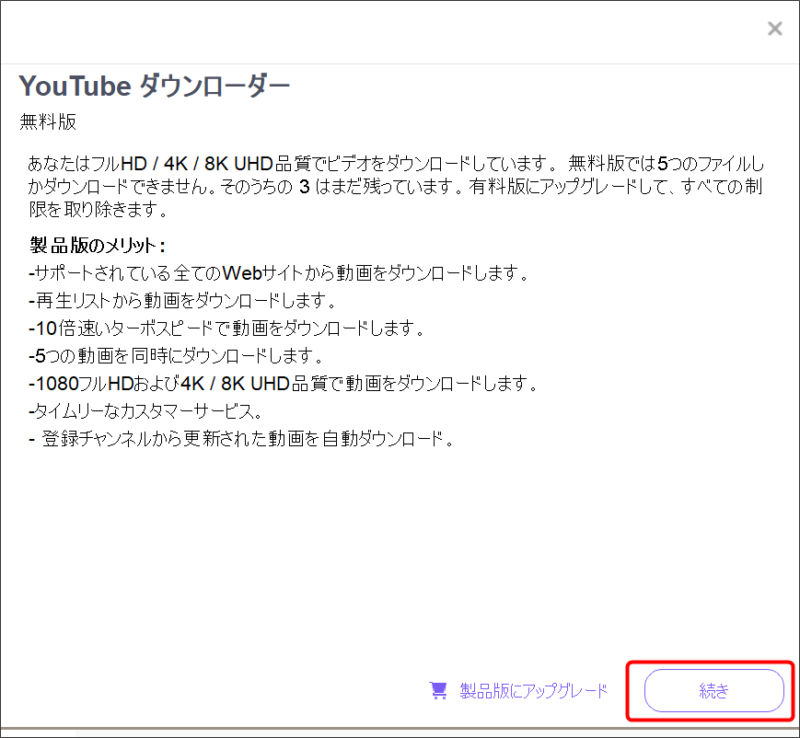
登録チャネルの自動ダウンロードが可能
サブスクリプション(定期購読)風にダウンロードもできます。
「スケジュールタスク」より登録できます。
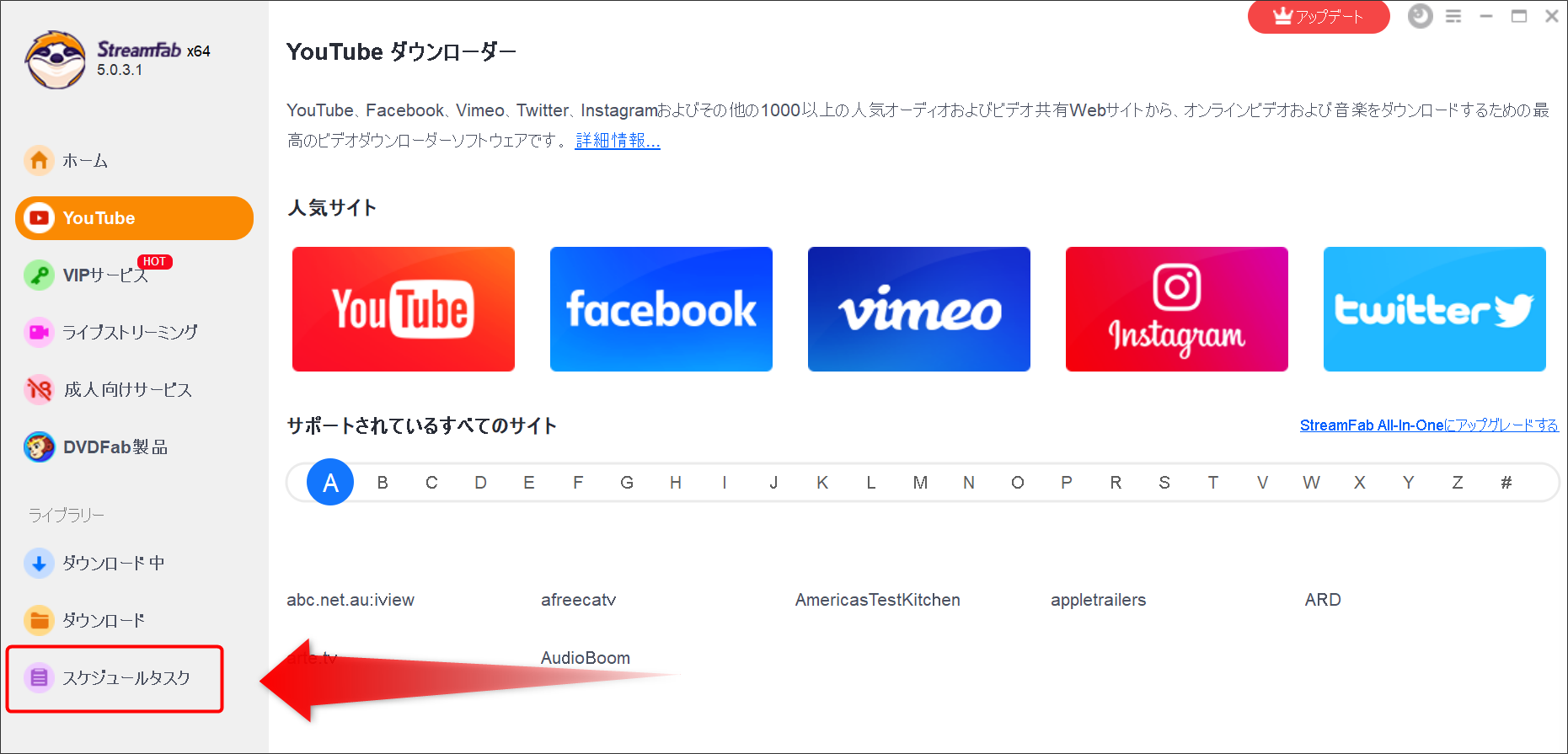
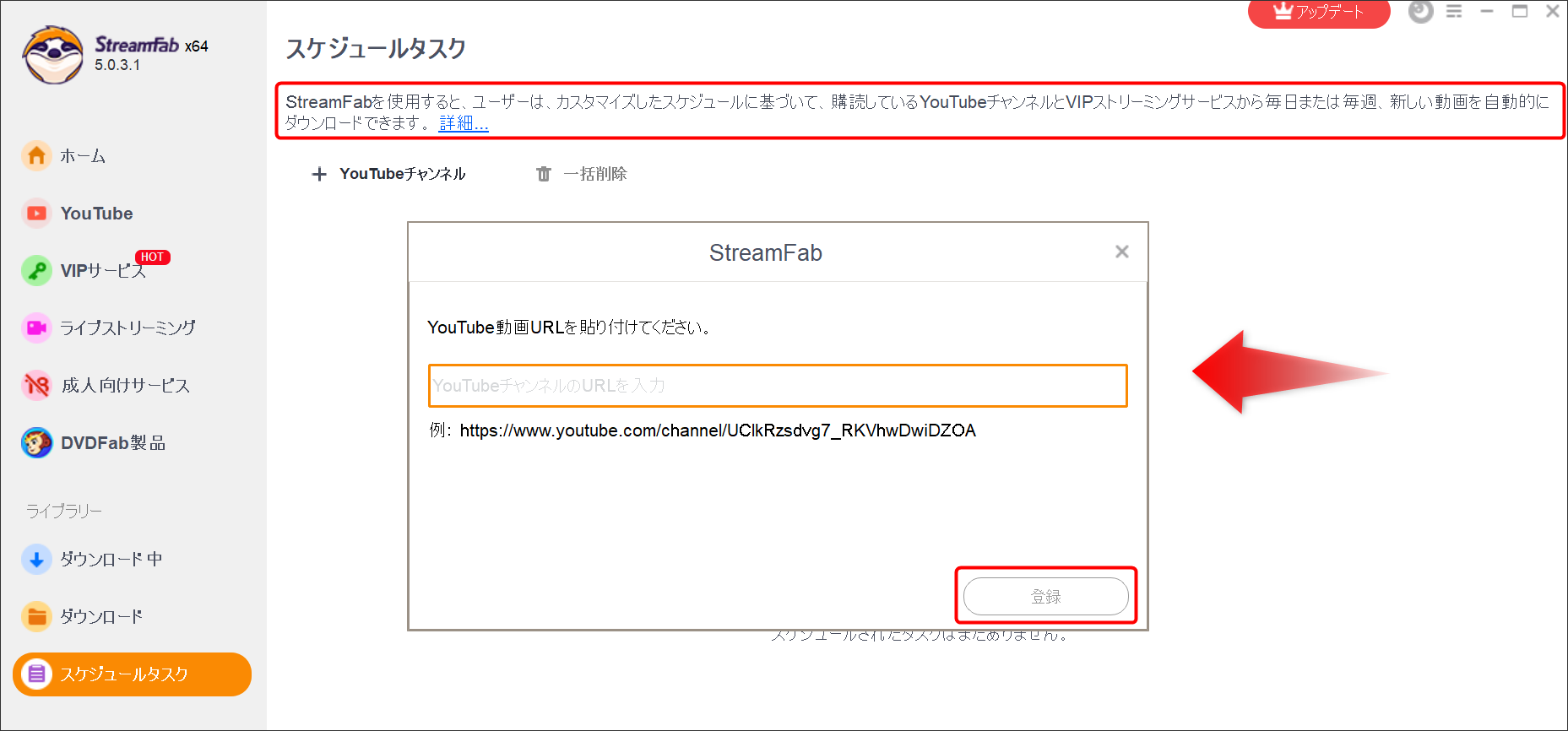
YouTubeの動画ダウンロードする前に
YouTubeの動画のダウンロードは著作権の法律が絡みます。販売されている(有償の)音楽や映像が違法にアップロードされていることを知りながらダウンロードすることは刑事罰の対象になります。
https://www.riaj.or.jp/z/stopillegaldownload/
ルールを守ってね。
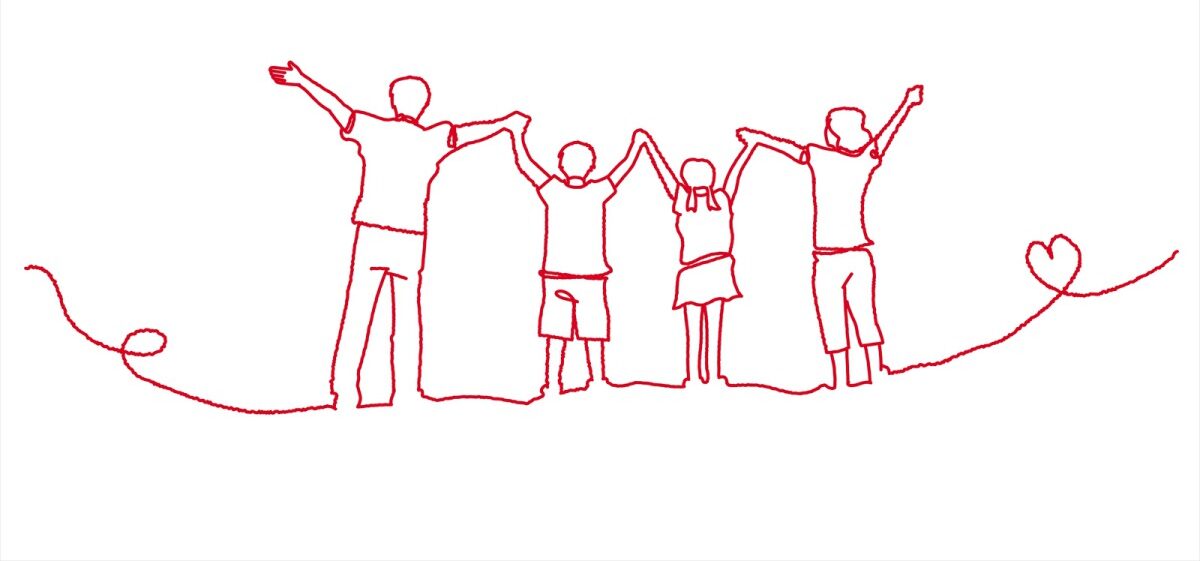
YouTube ダウンローダー バージョンによる違い
下記の表は公式HPより抜粋しています。私が検証した所、無料版でも4Kダウンロードができました。5つのファイルまでなら出来るのかもしれません。
| 無料版 | 標準版 | プロ版 | |
|---|---|---|---|
| YouTube 動画をダウンロード | 〇 | 〇 | 〇 |
| 8Kまでの動画をダウンロード | 720pまで | 〇 | 〇 |
| 1000+の動画サイトに対応 | 〇 | 〇 | |
| ビデオストリームの自動検出 | 〇 | 〇 | |
| プレイリストダウンロード | 1つのプレイリストのみを体験 | 〇 | 〇 |
| ターボスピードダウンロード | 5つファイルを体験 | 〇 | 〇 |
| 複数タスクダウンロード | 5つファイルを体験 | 〇 | 〇 |
| メタデータダウンロード可能 | 〇 | 〇 | 〇 |
| 登録内容自動ダウンロード | 〇 | 〇 | |
| YouTube動画をMP3にダウンロード | 〇 | ||
| MP3をダウンロード(320kbps) | 〇 | ||
| バックグラウンド再生 [1] | 〇 | ||
| バックグラウンドダウンロード [2] | 〇 | 〇 | |
| [1] [2] : この2つの機能がStreamFabのAndroidアプリで利用できます。 |
StreamFab 公式HP一覧
最強のダウンローダーが、さらに性能アップしました。
合わせて個々の製品についての「レビュー記事」を紹介しています。

全て使えるのが『StreamFab オールインワン (無期限版)』です。
StreamFab 製品の特徴について下記の記事にて詳しく説明しています。
『まとめ StreamFab(ストリームファボ) ストリーミング動画のダウンロード』
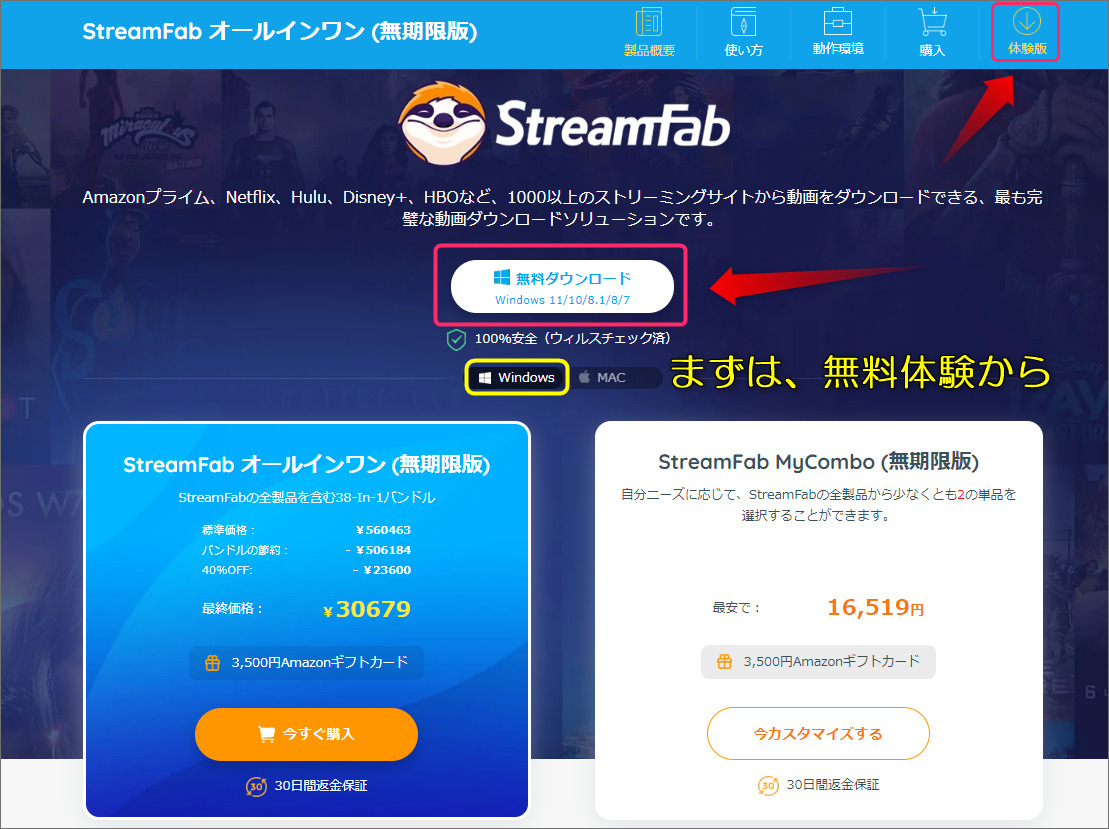
各製品について
全て使えるのが『StreamFab オールインワン (無期限版)』
- StreamFab Amazon ダウンローダー
⇒Amazonレビュー 記事 - StreamFab Netflix ダウンローダー
⇒Netflixレビュー 記事 - StreamFab Hulu ダウンローダー
⇒Huluレビュー 記事 - StreamFab Disney Plus ダウンローダー
⇒Disney Plusレビュー 記事 - StreamFab U-NEXT ダウンローダー
⇒U-NEXTレビュー 記事 - StreamFab dTV ダウンローダー
⇒dTVレビュー 記事 - StreamFab Paramount Plus ダウンローダー
- StreamFab HBO ダウンローダー
- StreamFab Apple TV Plus ダウンローダー
⇒レビュー 記事 - StreamFab YouTube MP3変換
- StreamFab YouTube ダウンローダー
⇒レビュー記事 - StreamFab AbemaTV ダウンローダー
⇒AbemaTV
⇒レビュー記事 - StreamFab ESPN Plus ダウンローダー
- StreamFab R18 ダウンローダー
- StreamFab Funimation ダウンローダー
- StreamFab FANZA ダウンローダー
⇒レビュー 記事 - StreamFab Olympic Game ダウンローダー 完全無料
- StreamFab FOD ダウンローダー
- StreamFab Paravi(パラビ) ダウンローダー
⇒レビュー 記事 - StreamFab 楽天TV ダウンローダー
⇒レビュー記事 - StreamFab GYAO ダウンローダー
⇒レビュー記事
注意ポイント
ダウンロードすることは配信サイトの利用規約に違反する可能性があるので気をつけてください。(ルールを守ってご利用ください)
ダウンローダー のご利用は自己責任でお願いします。私的利用に留めましょう。
参考URL:オンラインライブの録画は違法? 刑罰はあるの?
「今ダウンロード」をクリックすると、DRM で保護されたコンテンツの保護を解除することになり違法です。※このため法令順守の私はクリックしていません
これだけあれば完璧!DVDFab3つの製品

1.StreamFabについて
これは、上記で詳しくご案内した動画配信サービス をパソコンにデータとして、ダウンロードできる優れものソフトです。
Amazonプライム、Netflix、Hulu、Disney+、HBOなど、1000以上のストリーミングサイトから動画をダウンロードしたいと思ったときに役立ちます。

2.DVDFabについて
DVDFab は、「 DVDFab」 は、残しておきたい作品をコピーしたり、データをパソコンに取り込むことができる「リッピング」ができるソフトです。
好きな映画や番組をDVDに焼いて保存しておきたい時に便利なソフトです。

DVD・Blu-ray・4K Ultra HD Blu-rayのコピー・リッピングを詳しく知りたい方は下記のリンクをポチってください。
「DVDFab まとめ DVD・BD・4KUHDをコピー・リッピングする」ページへ

ところで、コピーは耳慣れた言葉ですが、「リッピング」と聞いてピン!とこないですよね。
コピーとリッピングの違い
コピーは一枚のDVDを「複写」して、同じものを2枚作ることです。
DVDやCDの動画や音楽、データをパソコンに取り込むことを「リッピング」と言います

DVDFab は「DVD・Blu-ray・4K Ultra HD Blu-ray」にコピーとリッピングができるソフトです。
3.PlayerFabについて
せっかく4Kの動画をダウンロードしたのなら、パソコンで4Kの動画がみれる「PlayerFab]を使ってみてはいかがですか?
「PlayerFab」ができることは、ディスクの再生・ストリーミングの再生・ディスクのリッピングです。
PlayerFabの使い方については『PlayerFabの使い方について(旧:DVDFab Media Player 6)』をご覧ください。

まとめ:動画のダウンローダーとしてオススメ
Webだけで完結しているダウンローダーもありますが、なにかと面倒です。
本ソフトを使ってサクッと解決しましょう。
くれぐれも、違法動画はダウンロードしなようにしてください。
また、本ソフトウェアを使うことによって、広告収入で成り立っているYoutuberの収入が減る可能性もあります。
よってダウンロードは、広告がないサイトだけで行うのがマナーと言えるでしょう。
YouTubeの利用規約に違反する可能性もあるので、私的利用に留めましょう。